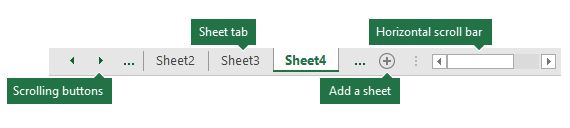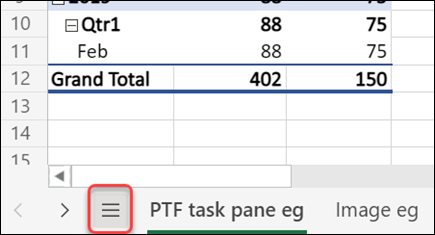Ao selecionar os separadores da folha na parte inferior da janela do Excel, pode selecionar rapidamente uma ou mais folhas. Para introduzir ou editar dados em várias folhas de cálculo ao mesmo tempo, pode agrupar folhas de cálculo ao selecionar várias folhas. Também pode formatar ou imprimir uma seleção de folhas ao mesmo tempo.
|
Para selecionar |
Faça o seguinte |
|---|---|
|
Uma única folha |
Selecione o separador da folha que pretende editar. A folha ativa terá uma cor diferente das outras folhas. Neste caso, a Folha4 foi selecionada.
Se não vir o separador pretendido, selecione os botões de deslocamento para localizar o separador. Pode adicionar uma folha ao selecionar o botão Nova folha à direita dos separadores da folha. |
|
Duas ou mais folhas adjacentes |
Selecione o separador da primeira folha e, em seguida, mantenha premida a tecla Shift enquanto seleciona o separador da última folha que pretende selecionar. Por teclado: primeiro, prima F6 para ativar os separadores da folha. Em seguida, utilize as teclas de seta para a esquerda ou para a direita para selecionar a folha que pretende e, em seguida, pode utilizar Ctrl+Espaço para selecionar essa folha. Repita a seta e ctrl+Passos de espaço para selecionar folhas adicionais. |
|
Duas ou mais folhas não adjacentes |
Selecione o separador da primeira folha e, em seguida, mantenha premida a tecla Ctrl enquanto seleciona os separadores das outras folhas que pretende selecionar. Por teclado: primeiro, prima F6 para ativar os separadores da folha. Em seguida, utilize as teclas de seta para a esquerda ou para a direita para selecionar a folha que pretende e, em seguida, pode utilizar Ctrl+Espaço para selecionar essa folha. Repita a seta e ctrl+Passos de espaço para selecionar folhas adicionais. |
|
Todas as folhas num livro |
Clique com o botão direito do rato num separador de folha e, em seguida, selecione Selecionar Todas as Folhas. |
SUGESTÃO: Depois de selecionar várias folhas, a opção Agrupar é apresentada na barra de título na parte superior da folha de cálculo. Para cancelar uma seleção de várias folhas de cálculo num livro, selecione uma folha de cálculo não selecionada. Se não estiver visível nenhuma folha não selecionada, clique com o botão direito do rato no separador de uma folha selecionada e, em seguida, selecione Desagrupar Folhas no menu de atalho.
NOTAS:
-
Os dados que introduzir ou editar na folha de cálculo ativa serão apresentados em todas as folhas selecionadas. Estas alterações podem substituir os dados na folha ativa e, talvez inadvertidamente, noutras folhas selecionadas.
-
Os dados que copiar ou cortar em folhas agrupadas não podem ser colados noutra folha, porque o tamanho da área de cópia inclui todas as camadas das folhas selecionadas (que é diferente da área de colagem numa única folha). É importante garantir que apenas uma folha está selecionada antes de copiar ou mover dados para outra folha de cálculo.
-
Quando guarda um livro que contém folhas agrupadas e, em seguida, fecha o livro, as folhas que selecionou permanecem agrupadas quando reabrir esse livro.
No Excel na Web, não pode selecionar mais do que uma folha de cada vez, mas é fácil encontrar a folha que pretende.
-
Selecione o menu Todas as Folhas e, em seguida, selecione uma folha no menu para abri-la.
-
Nas folhas listadas, selecione um nome de folha para abri-la. Utilize as setas junto ao menu Todas as Folhas para se deslocar para a frente e para trás nas folhas para rever as que não estão atualmente visíveis.
Precisa de mais ajuda?
Pode sempre colocar uma pergunta a um especialista da Comunidade Tecnológica do Excel ou obter suporte nas Comunidades.